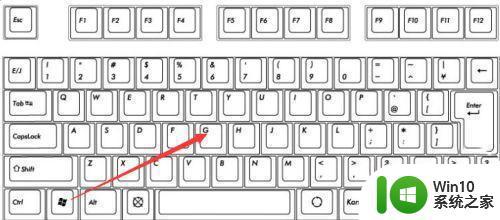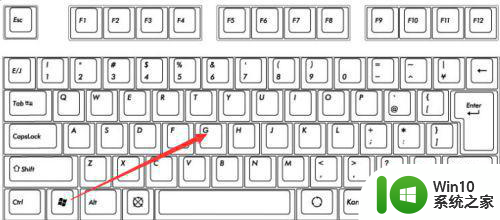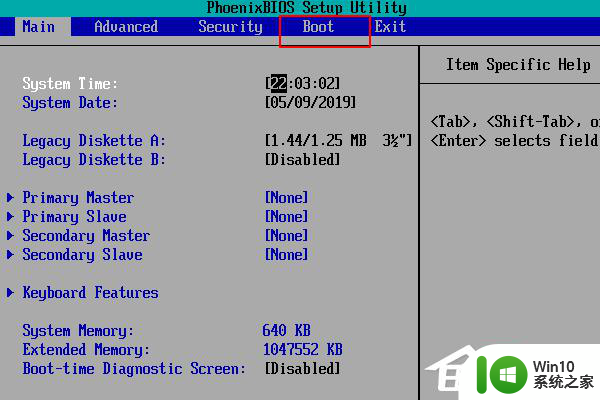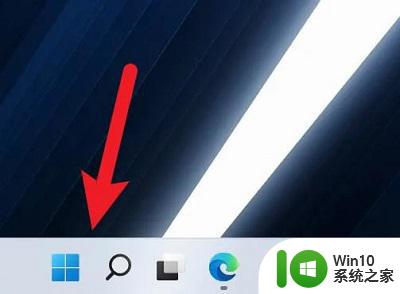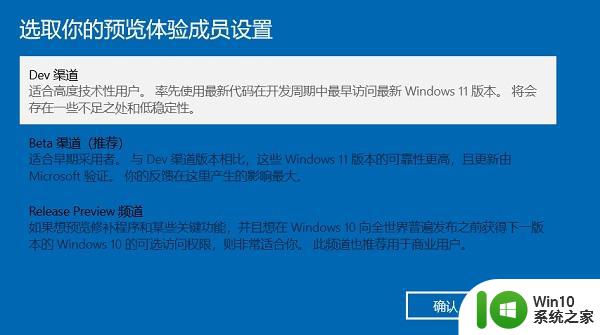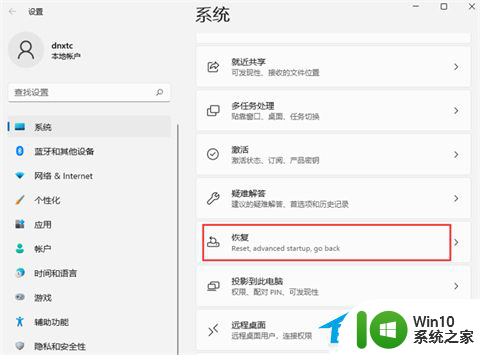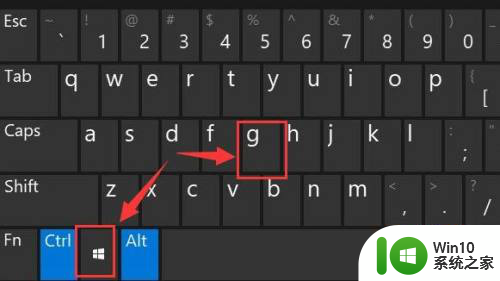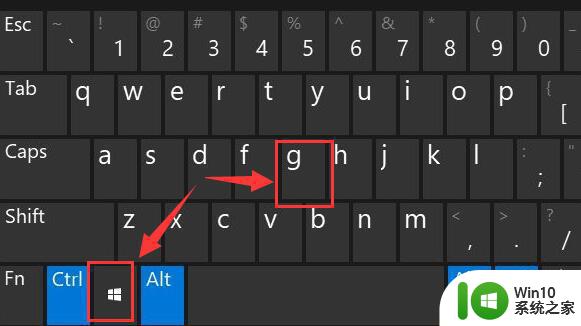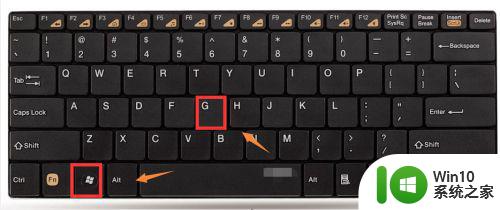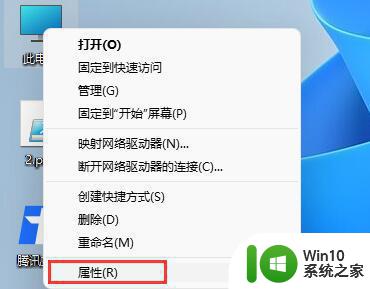win11戴尔电脑有没有录屏功能 戴尔电脑win11录屏方法
更新时间:2024-01-22 10:58:04作者:jiang
近日关于戴尔电脑是否具备录屏功能的问题引起了广大用户的关注,随着微软最新推出的操作系统Win11的问世,人们对于电脑功能的需求也在不断增长。在这样的背景下,戴尔电脑是否能够提供便捷的录屏功能成为了用户关注的焦点。为了满足用户的需求,许多人迫切希望了解戴尔电脑Win11的录屏方法以及相关操作步骤。本文将为大家详细介绍戴尔电脑Win11的录屏功能以及如何进行录屏操作,帮助用户更好地利用戴尔电脑进行屏幕录制。
win11自带录屏工具操作
1、首先按下快捷键“win+g”就能够直接打开录屏工具进行录屏;
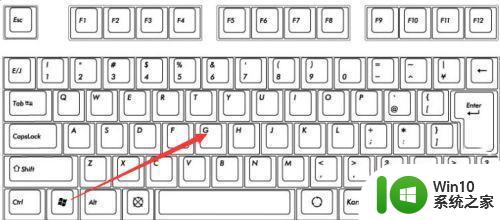
2、也可以选中同时按下快捷键“win+i”打开windows设置选中“游戏”;
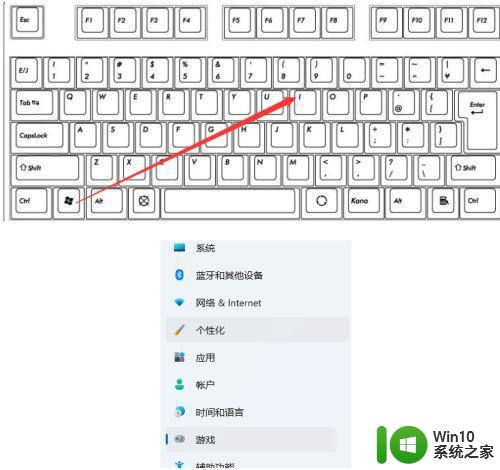
3、然后可以看到右侧的录屏选项,这时你可以设置一个快捷方式来进行使用;

4、在录制的时候就选择“立即录制”就可以了;

5、最后录制完成了还会自动帮你保存。
以上就是win11戴尔电脑有没有录屏功能的全部内容,有遇到这种情况的用户可以按照小编的方法来进行解决,希望能够帮助到大家。